Win10系统无线网络连接上了但电脑用不了网怎么解决?
时间:2015-08-21 10:58作者:yezheng人气:796
自从7月29日微软发布了win10正式版后很多朋友都进行了升级安装,但在用户使用的过程中些用户反映自己升级了win10后连接无线网一直显示受限,这是怎么回事呢?下面就让小编给大家介绍Win10系统无线网络连接上了但电脑用不了网的解决方法,有需要的朋友连看看吧
方法/步骤
1、首先点击进入:此电脑(我的电脑)--->进入C盘(C:)--->找到Windows.
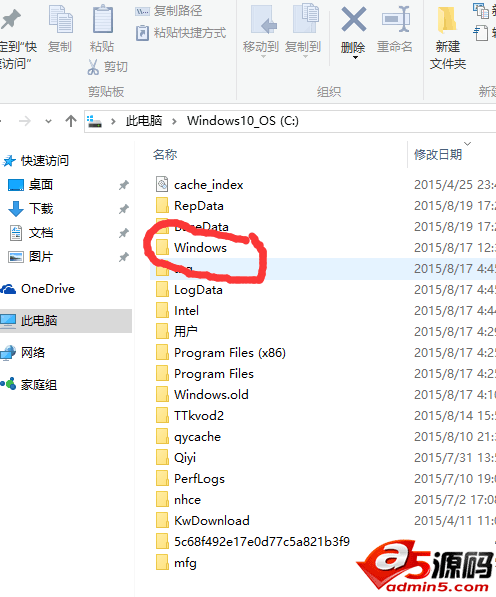
2、然后进入Windows-->找到System32 如图所示
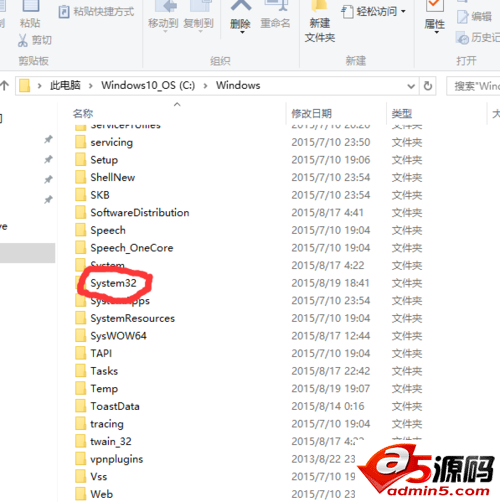
3、进入System32找到cmd
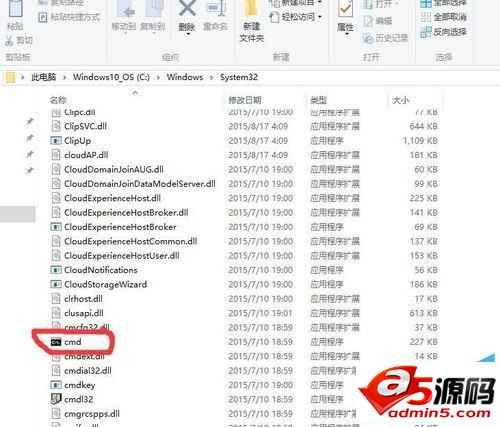
4、右击cmd 点击以管理员的身份运行 如下图所示
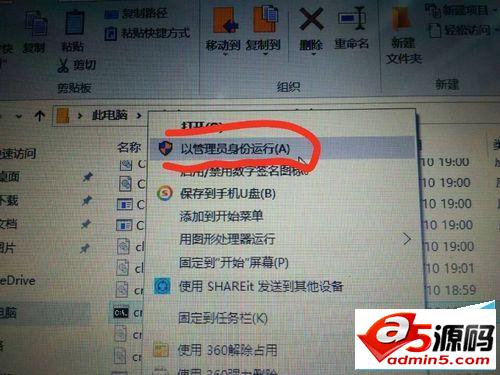
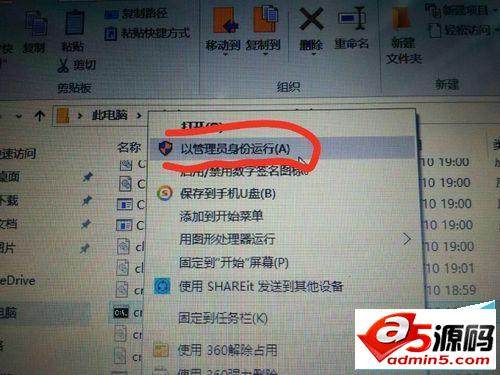
5、然后输入 : netsh winsock reset 按enter键
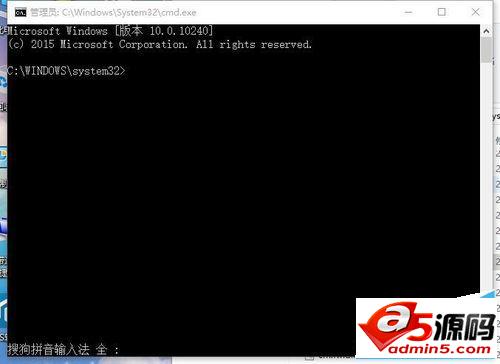
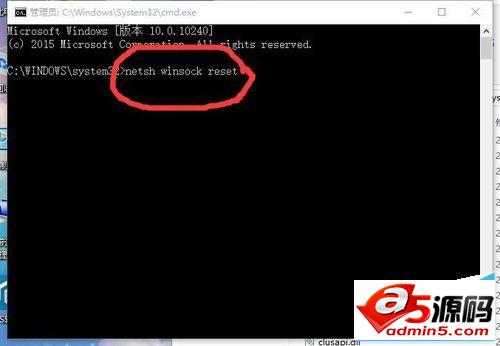
6、最后重启 应该就可以了
Win10系统无线网络连接上了但电脑用不了网的解决方法就介绍到这里了,操作方法并不复杂,能够很快的理解掌握,好了这样就可以了,各位朋友试一下吧,希望能对您有用。
标签Win10,系统,无线网络,连接,上了,电脑,不了,怎么,解
网友评论